И така, току-що си купихте нов телевизор LG. Поставяте го и изглежда добре и пасва добре на пространството около него. Легнете назад и е време да се отпуснете с филм и малко пуканки. Нещо обаче не изглежда съвсем наред. Всичко върху него има изкуствен вид, известен също като „ефекта на сапунената опера“, който някои нямат нищо против, а други презират.
как да възпроизвеждате собствена музика на gta 5 xbox one

Това се дължи на функция, наречена от LG „TruMotion“, известна като изглаждане на движението. Независимо дали го обичате или мразите, той може да бъде изключен, за да създадете по-автентично кино изживяване.
Какво е изглаждане на движението и защо изглежда добре (или не)
За да го обясня накратко, ефектът на изглаждане на движението работи чрез изкуствено увеличаване на кадровата честота на вашето видео. Скоростта на кадрите е броят на изображенията — кадри — показани на вашия екран за секунда (съкратено FPS).
Повечето предавания и филми се снимат с 24 FPS, понякога с 30 FPS, което човешкото око вижда като гладко. Съвременните екрани и телевизори обаче могат да прожектират видео с много по-високи скорости, като 60 или дори 144 FPS, което в идеалния случай би трябвало да го направи да изглежда още по-плавно. По този начин “TruMotion” се опитва да направи видео с 24 FPS да изглежда като 60 FPS.
Ето как работи изглаждането на движението:
- Телевизорът получава два съседни кадъра за показване.
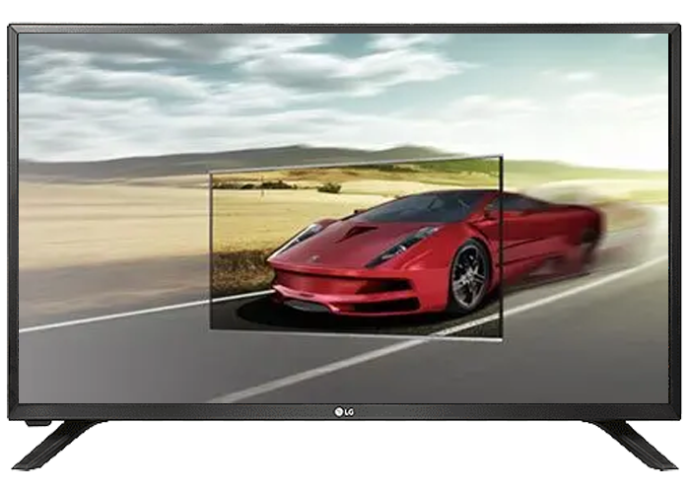
- Процесорът деконструира кадрите и изолира техните прилики и движещи се обекти.

- Движещите се обекти се интерполират, премествайки се до точка между мястото, където са били на стария и новия кадър.
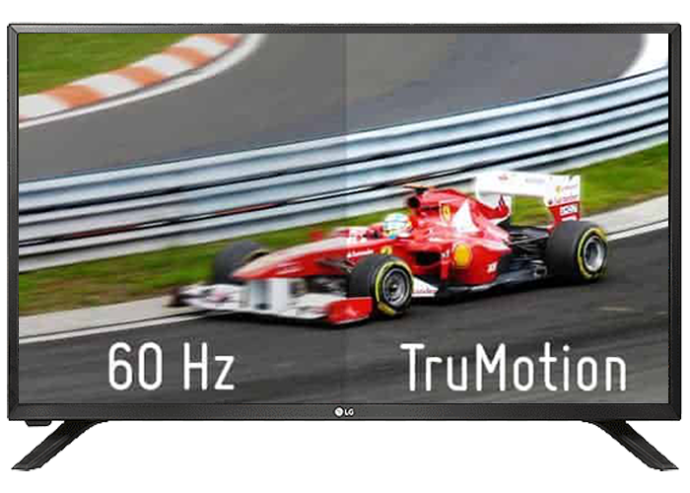
- Този процес се повтаря многократно с различни настройки за интерполация, ако изглаждането на движението умножи честотата на кадрите над два пъти.
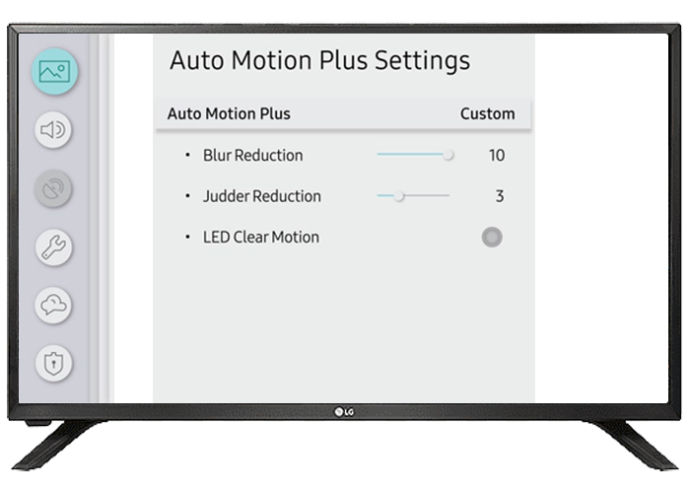
- Новите кадри се вмъкват между оригиналните кадри и се показват по телевизията.

Целият процес се случва в почти реално време за всеки кадър.
В идеалния случай изглаждането на движение прави прехода между картините по-плавен за окото и премахва заекването. Това може да бъде от полза за някои програми, като спортове на живо, където движението е от една страна на друга и камерата не се движи много.
как да направя колаж на iphone 6
Но в случай на филми или телевизионни предавания това може да направи движенията неестествени и картината изкривена или замъглена, разрушавайки изгледа на 4K или Full HD резолюция. Делото срещу опцията стигна до точката, в която няколко известни режисьори и актьори се оплакаха, че съсипва начина, по който са възнамерявали да изглеждат филмите им.
Как да изключите Motion Smoothing на LG TV
Компаниите са склонни да наричат ефекта на изглаждане на движението по различен начин, а името на LG за изглаждане на движението е „TruMotion“. Това е, което ще трябва да търсите в настройките на телевизора. Изключването му е доста лесно и може да се направи в следните шест стъпки:
- Натиснете бутона „Настройки“ (този с иконата на зъбно колело) на вашето дистанционно.

- В падащото меню вляво отидете до първата опция, „Картина“, и я изберете.

- Изберете първата опция от това меню, наречено „Настройки на режим на картина“.
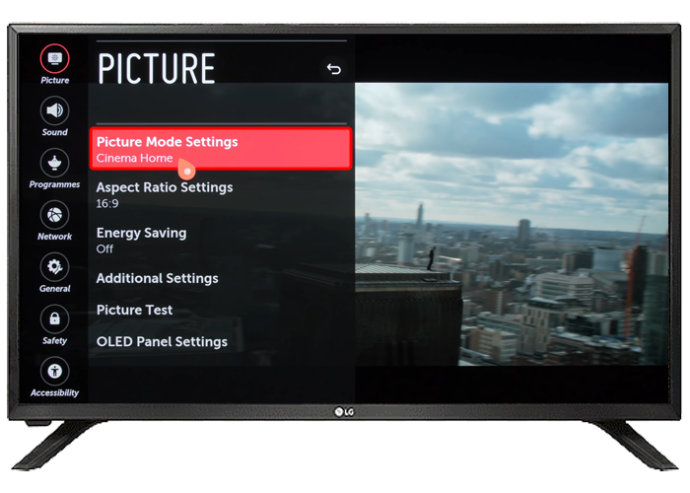
- Превъртете надолу до края на менюто и изберете „Опции за картина“.
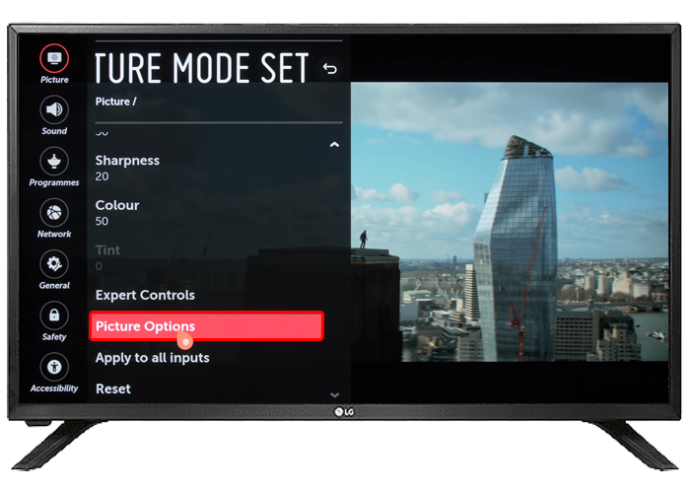
- Превъртете отново надолу, докато намерите „TruMotion“ и го изберете.
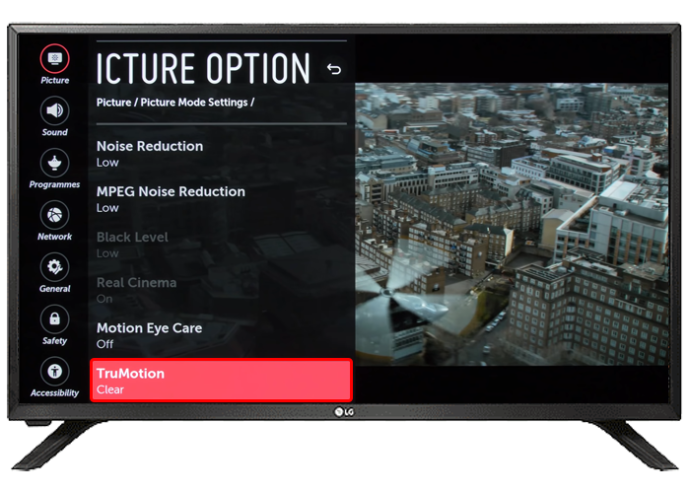
- Изберете „Изключено“ в изскачащия прозорец за потвърждение и потвърдете.
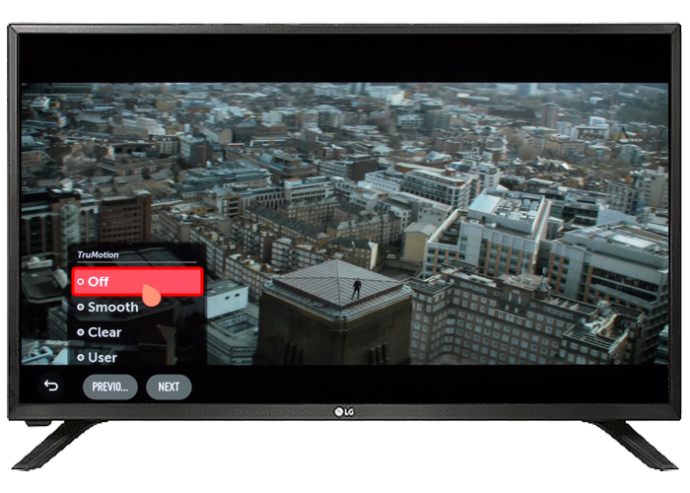
По-старите модели телевизори може да имат настройката TruMotion скрита в различни менюта или да я наричат с общото й име.
как да сложа музика на Instagram история
Насладете се на кинематографичното си изживяване
Въпреки че е предназначено да бъде инструмент за облекчаване на проблеми като заекване и замъгляване на движението, опцията за изглаждане на движението може да направи обратното. Това може да бъде особено забележимо за тези, които са закупили телевизор за кинематографично изживяване.
Ако сте любопитни за технологията, можете да експериментирате с нейните настройки и да разберете кога изглежда най-добре освен спорт. Може би дори ще промените мнението си за това.
След като това приключи, продължете напред и се насладете на любимия си филм или шоу.
Кога забелязахте за първи път изглаждане на движението? Смятате ли, че това е полезен инструмент или разсейване? Уведомете ни в секцията за коментари по-долу.









